Busca contenidos tales como dibujos, patrones de sombreado y bloques.
TRASLADADC (comando)
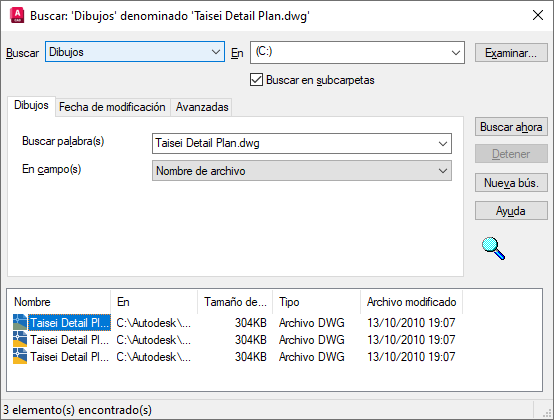
Lista de opciones
Se muestran las siguientes opciones.
- Buscar
-
Precisa el tipo de contenido que se debe buscar. El tipo de contenido que se indica determina las fichas que se muestran en el cuadro de diálogo Buscar y los campos de búsqueda que se proporcionan en el mismo. Las fichas Fecha de modificación y Avanzadas sólo aparecen cuando se selecciona la opción Dibujos en Buscar.
- En
-
Especifica el nombre de una ruta de búsqueda. Para escribir varias rutas, sepárelas con punto y coma. Utilice Examinar para seleccionar una ruta en una lista de vista en árbol.
- Examinar
-
Muestra una vista en árbol en el cuadro de diálogo Buscar carpeta, en el que puede precisar las unidades y carpetas que desea buscar.
- Buscar en subcarpetas
-
Incluye subcarpetas en la ruta de búsqueda.
- Buscar ahora
-
Inicia la búsqueda en función del criterio especificado.
- Detener
-
Detiene la búsqueda y muestra los resultados acumulados en el panel de resultados de búsqueda.
- Nueva búsqueda
-
Borra el contenido del cuadro Buscar palabra(s) y coloca el cursor en él.
- Panel de resultado de la búsqueda
-
Muestra los resultados de la búsqueda en columnas redimensionables, en la parte inferior de la ventana. Haga doble clic en un elemento para cargarlo en DesignCenter.
Ficha Dibujo (cuadro de diálogo Buscar)
Muestra los campos de búsqueda relevantes para el tipo de contenido especificado en la lista Buscar. El nombre de la ficha refleja el tipo de contenido. Puede utilizar caracteres comodín para ampliar o limitar los patrones de búsqueda.
- Buscar palabra(s)
-
Indica la cadena de texto que se desea buscar en el campo que se precise. Utilice los caracteres comodín asterisco y signo de interrogación para ampliar la búsqueda.
- * (Asterisco): Equivale a cualquier cadena y puede utilizarse en cualquier lugar de la cadena de búsqueda.
- ? (Signo de interrogación): Equivale a cualquier carácter; por ejemplo, ?BC equivale a ABC, 3BC, etc.
Esta opción está disponible en la ficha Dibujos y, si está disponible, en la ficha Contenido personalizado.
- En campos(s)
-
Precisa los campos donde se quiere realizar la búsqueda. En el caso de los dibujos, todos los campos distintos de Nombre de archivo se rellenan con la información escrita en el cuadro de diálogo Propiedades de dibujo (PROPSDIB).
Esta opción está disponible en la ficha Dibujos. si está disponible, la ficha Contenido personalizado.
Nota: Es probable que el contenido personalizado desarrollado por aplicaciones de otros fabricantes no suministre campos para realizar búsquedas utilizando el cuadro de diálogo Buscar. (Contenido personalizado no está disponible en AutoCAD LT). - Buscar el nombre
-
Precisa el nombre del dibujo, bloque, capa, refx u otro tipo de contenidos que desee buscar.
Esta opción está disponible en todas las fichas salvo en Dibujos y Contenido personalizado.
Ficha Fecha de modificación (cuadro de diálogo Buscar)
Busca los contenidos que se han creado o modificado durante un período de tiempo determinado.
- Todos los archivos
-
Busca todos los archivos que cumplen los criterios de búsqueda precisados en otras fichas, con independencia de la fecha de creación o modificación. Este es el valor por defecto.
- Buscar todos los archivos creados o modificados
-
Busca todos los archivos creados o modificados durante un período de tiempo determinado. La búsqueda localiza los archivos que cumplen los criterios de búsqueda especificados en ésta o en otras fichas.
- entre
-
Busca los archivos creados o modificados entre las fechas especificadas.
- En los meses anteriores
-
Busca los archivos creados o modificados en el período de meses que se especifique.
- En los días anteriores
-
Busca los archivos creados o modificados en el período de días que se especifique.
Ficha Avanzadas (cuadro de diálogo Buscar)
Busca contenido en dibujos; esta ficha sólo está disponible si selecciona Dibujos en el cuadro Buscar.
- Contenido
-
Precisa el tipo de texto en un dibujo e el que desea realizar la búsqueda. Por ejemplo, puede buscar el texto contenido en un atributo de bloque, como, por ejemplo, un número de catálogo de un fabricante.
- Con el texto
-
Especifica la cadena de texto que se va a buscar.
- Tamaño
-
Precisa un tamaño de archivo mínimo o máximo. Seleccione Mínimo o Máximo y escriba un valor en KB.